导语
WinForms 是运行在 Windows 上的传统 .NET 桌面应用技术框架。由于历史原因,它在高 DPI 和跨不同 DPI 屏幕的支持方面存在一些问题,本文将探讨解决这些问题的可能方案。
Windows 的“黑历史”
Windows 系统的默认 DPI(更准确地说是 PPI)为 96。PPI 指的是每英寸像素数(Pixels per inch),数值越高,表示屏幕的显示效果越细腻。
然而,这意味着在高 PPI 屏幕上显示与低 PPI 屏幕相同尺寸的图像时,需要更多的像素来填充。对于非矢量图来说,这个问题难以解决,因为图像在高像素拉伸时会变得模糊。类似的问题也出现在 Windows 中,特别是那些仅考虑 96 PPI 设计的老程序。微软的一篇博客详细解释了这个历史原因:
https://www.php.cn/link/6a8ceeefa2c42b104a67547efbe79c9d
例如,在 150% DPI 的屏幕上,Windows 管理控制台(MMC)会出现模糊现象。(在微信或网页上可能不明显)
而在 100% DPI 的屏幕上,图像是清晰的。
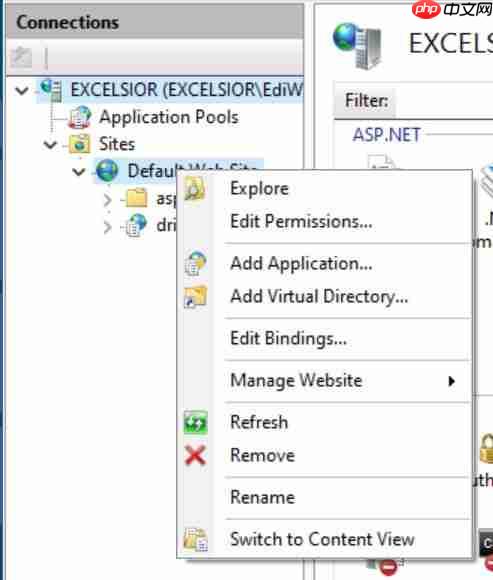 Windows 10 的努力
Windows 10 的努力
由于高分辨率屏幕(HDPI)的普及,Windows 10 每半年一次的功能更新(Feature Update)一直在努力解决 DPI 问题。我们可以通过下图中的设置组合,解决许多老程序的 DPI 适配问题。但要实现跨屏幕 DPI 自适应仍然非常困难。
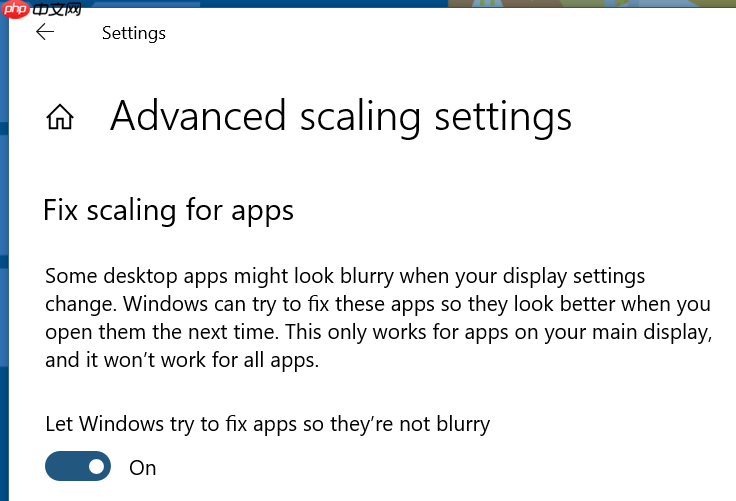
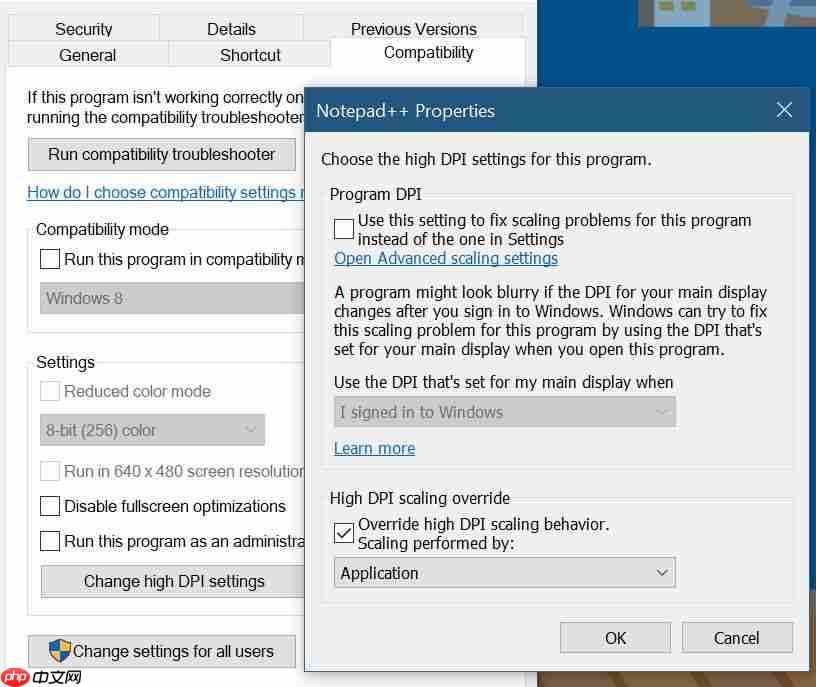 所谓跨屏幕 DPI 自适应(Per Monitor-DPI aware),指的是当电脑连接外部屏幕时,Windows 会选择适配该屏幕的 DPI 来显示图像。外部屏幕的 DPI 可能与电脑主屏幕的 DPI 不同。例如,使用 Surface Pro 连接一个 1920x1080 分辨率的 22 英寸显示器,Surface 的主屏幕通常是 150% 以上的 DPI,而外部显示器是 100%。
所谓跨屏幕 DPI 自适应(Per Monitor-DPI aware),指的是当电脑连接外部屏幕时,Windows 会选择适配该屏幕的 DPI 来显示图像。外部屏幕的 DPI 可能与电脑主屏幕的 DPI 不同。例如,使用 Surface Pro 连接一个 1920x1080 分辨率的 22 英寸显示器,Surface 的主屏幕通常是 150% 以上的 DPI,而外部显示器是 100%。
如果程序本身不支持 Per Monitor-DPI aware,那么即使使用 Windows 自带的兼容模式调整,两个屏幕上的图像虽然清晰,但应用界面在低 DPI 屏幕上会被放大,并不完美。因此,最理想的解决方案是开发支持 Per Monitor-DPI aware 的程序。
微软自己的应用也在这方面进行了改进。例如,从 Visual Studio 2019 开始已经天然支持 Per Monitor-DPI aware。(要求 Windows 10 v1803 及 .NET Framework 4.8)
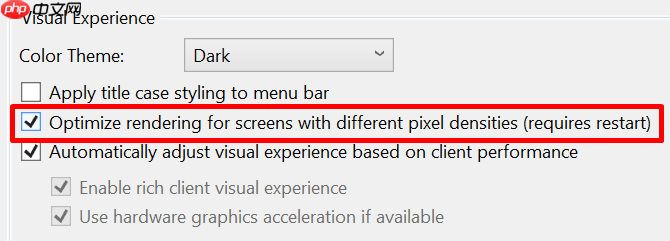 WinForms 能否救赎?
WinForms 能否救赎?
Windows 桌面开发最本土的三种技术分别是:WinForms、WPF、UWP。由于 UWP 诞生于现代,因此天生没有 DPI 适配问题,而 WPF 的 XAML 界面也可以轻松适配 DPI。唯独 WinForms 由于历史包袱太重,必须进行改进。我们来尝试一下是否能救赎它。
首先,我在 VS2019 中使用 150% DPI 的主屏幕,设计器视图不模糊,但按钮尺寸有问题,控件位置如下:
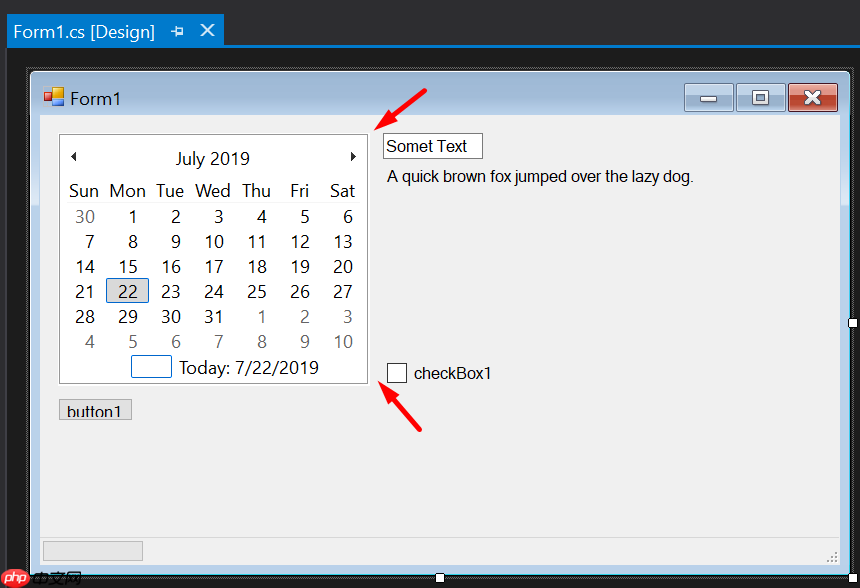 注意红色箭头位置。在 VS 中一切正常。然而运行起来,在 150% DPI 的主屏幕上会模糊,并且控件错位。
注意红色箭头位置。在 VS 中一切正常。然而运行起来,在 150% DPI 的主屏幕上会模糊,并且控件错位。
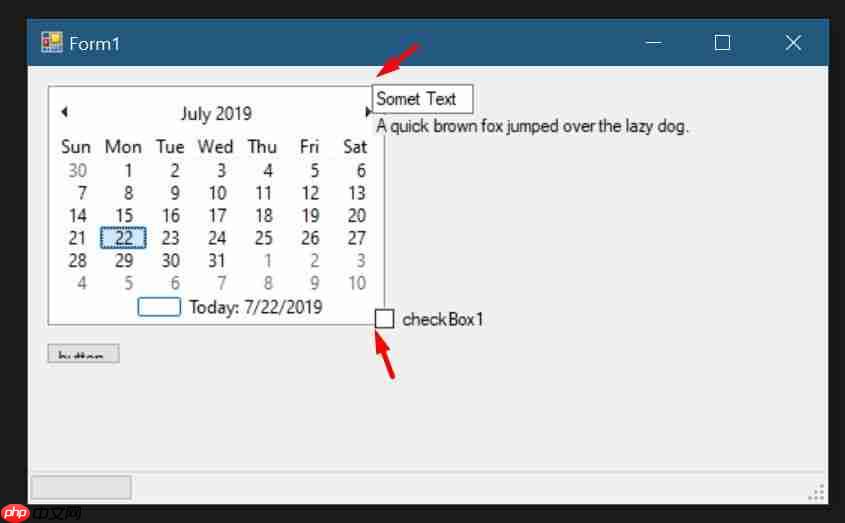 将窗口拖动到 100% DPI 的屏幕上,UI 不模糊,但控件依然错位。
将窗口拖动到 100% DPI 的屏幕上,UI 不模糊,但控件依然错位。
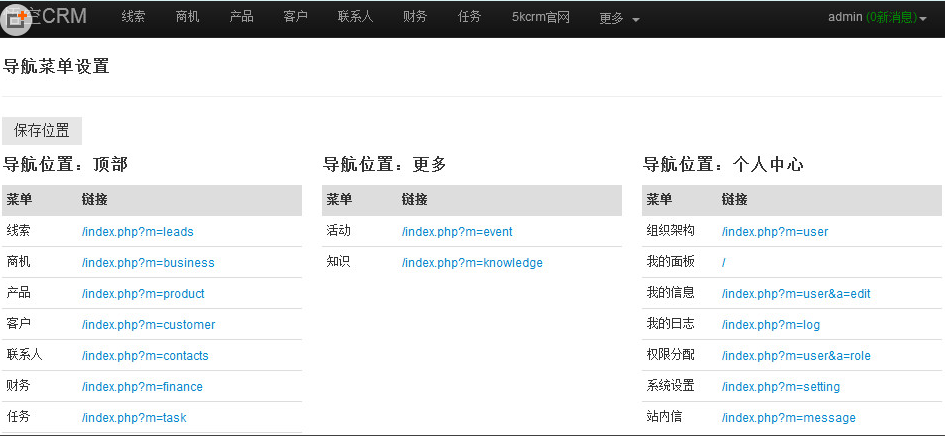
悟空CRM是一种客户关系管理系统软件.它适应Windows、linux等多种操作系统,支持Apache、Nginx、IIs多种服务器软件。悟空CRM致力于为促进中小企业的发展做出更好更实用的软件,采用免费开源的方式,分享技术与经验。 悟空CRM 0.5.5 更新日志:2017-04-21 1.修复了几处安全隐患; 2.解决了任务.日程描述显示问题; 3.自定义字段添加时自动生成字段名
 284
284

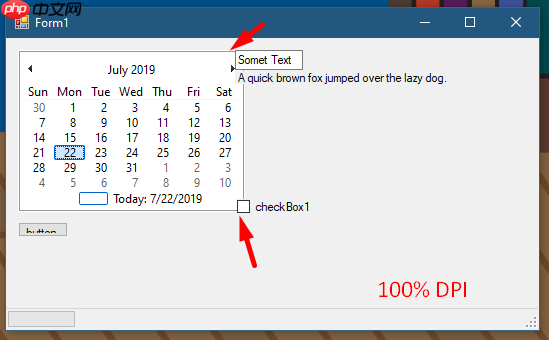 根据微软官方文档 https://www.php.cn/link/a47cbe66c8ef5ec4ec54aea47c6ef401 的描述,.NET Framework 从 4.7 开始改善了 WinForms 的 DPI 支持。因此,第一步,我将该程序的运行时改为 4.7.2(Windows 10 1803 以上版本自带)。
根据微软官方文档 https://www.php.cn/link/a47cbe66c8ef5ec4ec54aea47c6ef401 的描述,.NET Framework 从 4.7 开始改善了 WinForms 的 DPI 支持。因此,第一步,我将该程序的运行时改为 4.7.2(Windows 10 1803 以上版本自带)。
在应用根目录添加一个 app.manifest 文件。
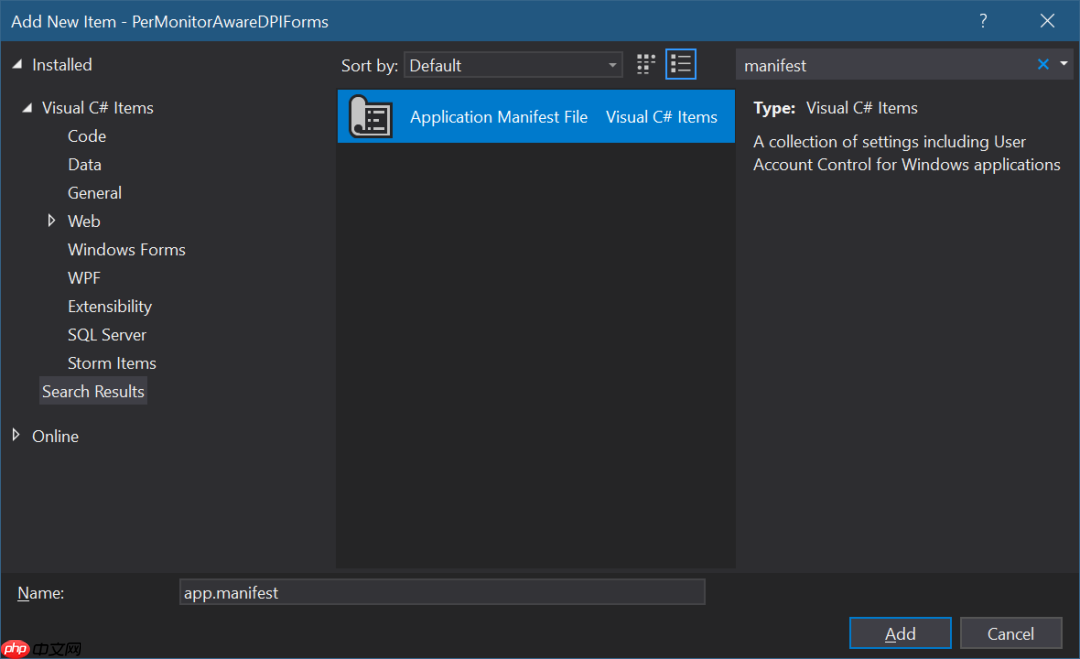 取消注释其中的 assembly/compatibility/application 下的 Windows 10 GUID。
取消注释其中的 assembly/compatibility/application 下的 Windows 10 GUID。
然后在 App.config 文件中添加:
现在发现控件位置在 150% DPI 的主屏幕上正确显示,整个 UI 不模糊。
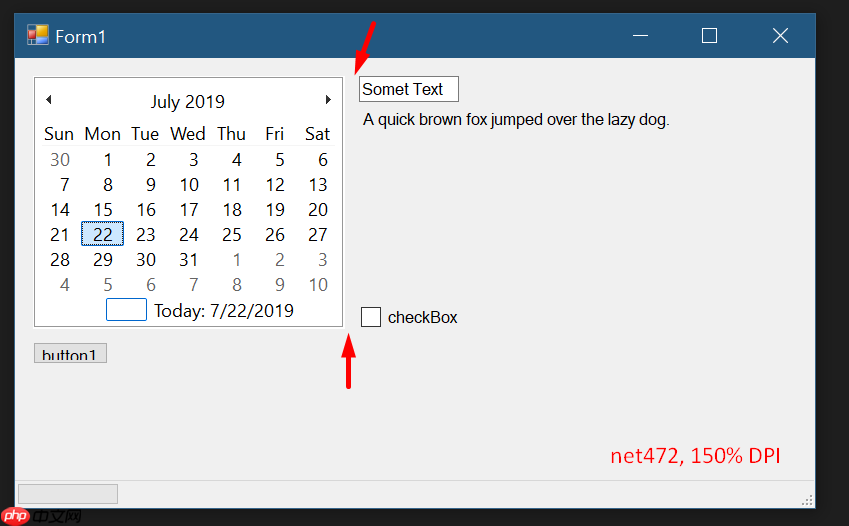 但是在 100% DPI 的屏幕上,虽然 UI 不模糊,但控件位置依然不正确,并且 TextBox 变得巨大。
但是在 100% DPI 的屏幕上,虽然 UI 不模糊,但控件位置依然不正确,并且 TextBox 变得巨大。
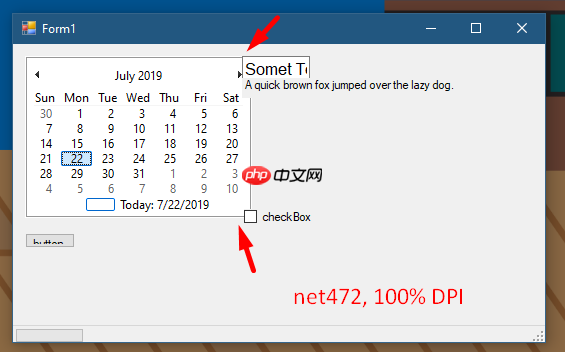 微软文档中没有提到其他方法。但是我发现将运行时改为 .NET Framework 4.8 可以修复 TextBox 的大小问题,但控件位置依然不正确。
微软文档中没有提到其他方法。但是我发现将运行时改为 .NET Framework 4.8 可以修复 TextBox 的大小问题,但控件位置依然不正确。
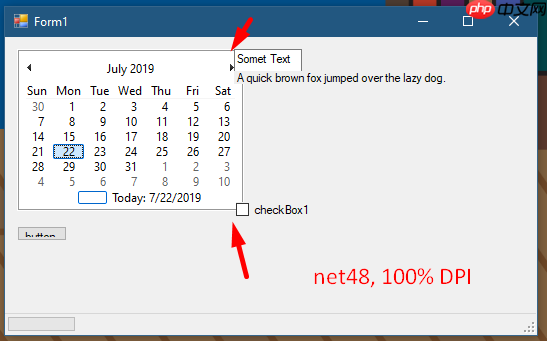 经过仔细观察,发现问题并不在于 TextBox、Label、Checkbox 这些控件,而是 MonthCalendar 在 100% DPI 的屏幕上比 150% 的主屏宽。并且 Panel、TableLayoutPanel 和 Dock 的组合也无法解决这个问题。
经过仔细观察,发现问题并不在于 TextBox、Label、Checkbox 这些控件,而是 MonthCalendar 在 100% DPI 的屏幕上比 150% 的主屏宽。并且 Panel、TableLayoutPanel 和 Dock 的组合也无法解决这个问题。
.NET Core 3.0 能解决吗?
.NET Core 3.0 目前处于预览 6 阶段。从我的实验结果来看,它的 DPI 适配不需要 App.config,而是在 Program.cs 中加入:
Application.SetHighDpiMode(HighDpiMode.PerMonitorV2);
但最终效果与 .NET Framework 4.8 相同,虽然跨 DPI 屏幕界面不会模糊,但 MonthCalendar 的宽度问题依旧存在。
结论
在 Windows 10 v1903 上(其他版本我未测试),通过 .NET Framework 4.8 + app.manifest + app.config 的配置,可以在一定程度上使 WinForms 具有 Per Monitor-DPI aware 的能力,但部分控件的尺寸仍然会不同。因此,在发布程序之前需要仔细测试,确保 UI 的可用性,再向用户提供跨屏幕 DPI 自适应支持。
我的示例程序代码:https://www.php.cn/link/7f97b7749c6cc6af94fddb1898de78d4
以上就是关于WinForms的跨显示器DPI自适应的详细内容,更多请关注php中文网其它相关文章!

每个人都需要一台速度更快、更稳定的 PC。随着时间的推移,垃圾文件、旧注册表数据和不必要的后台进程会占用资源并降低性能。幸运的是,许多工具可以让 Windows 保持平稳运行。

Copyright 2014-2025 https://www.php.cn/ All Rights Reserved | php.cn | 湘ICP备2023035733号